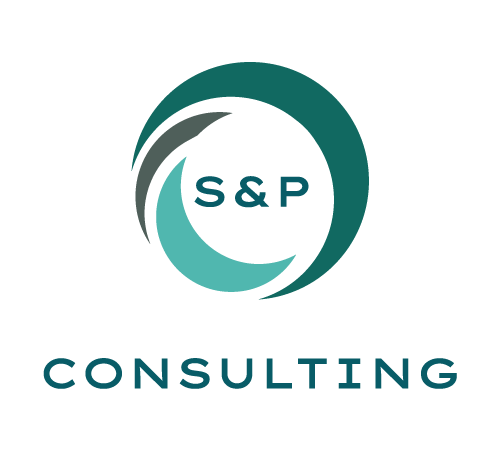Este tip que te facilitará el uso del sistema de Factura Electrónica. El día de hoy nuevamente nos enfocaremos en el proceso de lo que es la Carta Porte, la creación de la pre-carta y nuevamente en el apartado de ubicaciones.
Como ya vimos en un anterior vídeo, podemos observar que podemos capturar diferentes domicilios de origen, pero también la carta porte como tal tiene lo que es la característica de tener un multidestino. Para esto, vamos a ir a la sección de mercancías de nuestra pre-carta porte y una vez que nos encontramos aquí definiendo nuestras mercancías, nosotros al momento de seleccionar nuestra dirección de origen también nos da la pauta aquí en este caso de cambiar nuestra dirección de destino o en su defecto agregar una nueva ubicación, si vamos a hacer multidestino.
¿Cómo es que nos aparece un domicilio nuevo aquí en este catálogo para poder cambiar entre domicilios o agregar uno nuevo por si es multidestino?
A continuación, mostraremos dónde realizarlo. Para esto, y antes de llegar a esta previa, nosotros tenemos que ir directamente a nuestro catálogo de cliente, que en este caso es de Universidad Robótica Española. Vamos a localizarlo en nuestro sistema.
Y una vez estando aquí, vamos a presionar el botón de domicilio. Como vemos aquí, tiene seleccionada lo que es la dirección fiscal y ya tenemos otro domicilio previamente registrado. Para registrar uno nuevo, únicamente hay que darle clic en el botón de nuevo.

Nos va a dar la pauta, en este caso, de ir llenando los datos a seleccionar. Y una vez llenados los datos, ya nos da la pauta de guardarlo aquí en el sistema. Sí, para que al momento de estar capturando lo que son nuestros datos en la pre-carta porte en la sección de ubicaciones, ya nos aparezca ese nuevo destino que acabamos de agregar. A continuación, lo veremos.
Como podemos observar, nuevamente ya nos encontramos en la pestaña de origen y destino de nuestra mercancía. Si, por ejemplo, de momento el destino de la mercancía no va a ser este domicilio, sino el que acabamos de registrar de Calle Oblatitos, vamos a darle doble clic aquí y en automático nos cambiará el destino de la mercancía. Si queremos agregar otra ubicación y queremos seleccionar otro domicilio, ya lo podemos desplegar aquí de nuestro catálogo que estamos registrando y alimentando previamente a nuestro cliente.
Esperamos que este tip te sea de gran ayuda. Si quieres ver nuestro vídeo tutorial, puedes verlo en este enlace: